Sviluppo JAVA & WEB Application
Come abilitare Javascript su Firefox
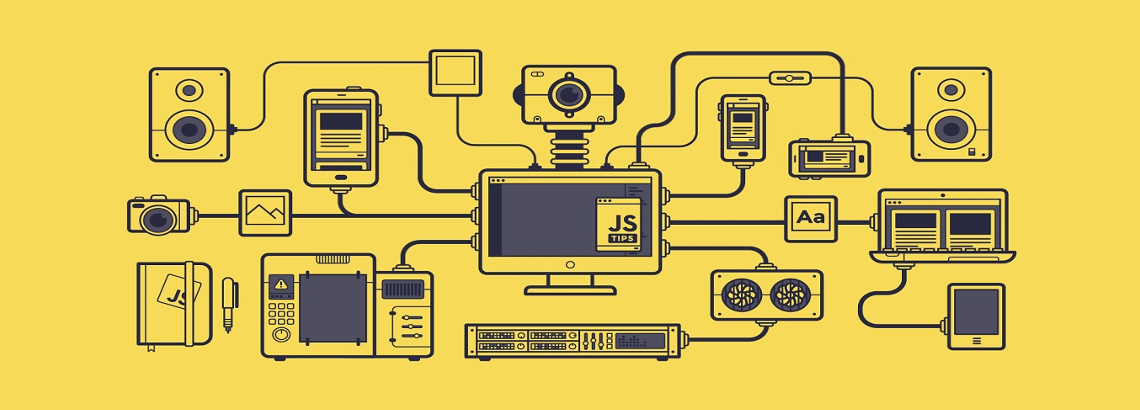
Dopo un aggiornamento di Firefox può capitare di non riuscire più a visualizzare i siti web nella loro completezza: può infatti accadere che alcuni elementi ci risultino apparentemente “scomparsi”, che appaiano messaggi di errore o che alcune funzioni di un sito web non risultino accessibili.
Potrebbe ad esempio succedere che mentre stiamo tentando di visualizzare un video su YouTube al posto del filmato ci appaia un messaggio di errore. Oppure potremmo non riuscire più ad accedere a un determinato menu a scomparsa di un sito web.
Si tratta di piccole “incomprensioni” tra browser e sito che sono facilmente risolvibili attivando le funzioni di Javascript in Firefox. Nel caso la nostra navigazione risultasse limitata è quindi molto probabile che la causa sia riconducibile proprio alla disabilitazione di questo componente: scopriamo insieme come abilitare Javascript per Firefox e tornare a navigare sereni.
JavaScript è un linguaggio di scripting utilizzato da tutti i browser: quando visitiamo un sito web lo script viene eseguito per poter effettuare la lettura di tutti i componenti di un sito. Al giorno d’oggi praticamente tutte le pagine web lo contengono e di conseguenza se il nostro browser non è abilitato alla sua lettura, molti contenuti e funzionalità del sito visitato risulteranno non disponibili o comunque molto limitati.
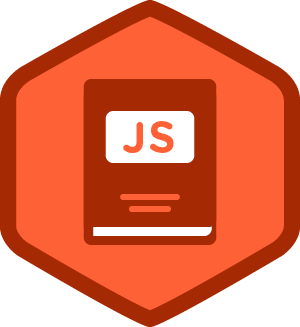
Nel caso riscontrassimo questo tipo di anomalie su Firefox è quindi logico pensare subito a come abilitare Javascript per poter proseguire la navigazione in maniera completa. L’operazione è davvero molto semplice e richiede pochi minuti del nostro tempo.
- Anzitutto chiudiamo Firefox e riapriamolo per scrivere nella barra dell’indirizzo about:config.
- Una volta premuto invio rassicuriamo Firefox selezionando “starò attento, lo prometto” nel caso apparisse un messaggio di avvertimento. Non c’è nulla da preoccuparsi, è una semplice funzione a prova di dummies!
- Ora cerchiamo nell’apposita casella il testo “Javascript.enabled” e con un doppio click su “Toggle” cambiamo la preferenza da “false” a “true”.
- Infine clicchiamo sul pulsante “ricarica la pagina corrente”: la pagina si ricaricherà e potremo finalmente proseguire con la navigazione in internet.
Un altro metodo per abilitare Javascript su Firefox consiste nel cliccare il pulsante arancione situato subito in alto a sinistra, selezionando dal menu la voce “Opzioni” si aprirà una finestra. A questo punto è necessario selezionare la scheda Contenuti e mettere il segno di spunta su Attiva JavaScript. Ricordiamoci di cliccare OK per salvare le impostazioni stabilite e riavviamo.
Dal momento che quasi tutti i siti web utilizzano Javascript è fondamentale ricordarsi di controllare che sia sempre abilitato anche sul nostro browser: nel caso così non fosse abbiamo visto insieme che è davvero semplice ripristinare le sue funzioni.
In genere i problemi di navigazione sui siti web subentrano dopo un aggiornamento di Firefox, quindi vale la pena non perdere la pazienza e ricordarsi che basta accedere agevolmente alle funzioni presenti sul menu per poter abilitare Javascript e proseguire con la navigazione in tutta tranquillità.
I segnali della mancata presenza di questo importante componente di solito si riscontrano con segnali di errore o mancato avvio di molte funzioni multimediali presenti su quasi tutti i siti web: nel caso riscontrassimo queste anomalie durante la navigazione teniamo sempre a mente come abilitare Javascript su Firefox prima di pensare al peggio.
Scopri le nostre soluzioni riguardo alla consulenza Java